Top 6 načina za upravljanje pohranom na iPhone 7/7 Plus
Spremanje gotovo cijele poruke stalno se pojavljujena mom crvenom iPhoneu 7? iPhone 7 ne može snimati fotografiju jer nema dovoljno spremišta za snimanje fotografije? iPhone je najveći pametni telefon na tržištu, ali nema ograničenog prostora za pohranu? S vremenom, vaš iPhone 7 će akumulirati niz datoteka, uključujući fotografije, videozapise, aplikacije i nepotrebne datoteke kao što su junk datoteke, predmemorije, logove, povijest.

Srećom, postoji mnogo brzog i jednostavnognačina na koje možete osloboditi prostor na vašem iPhoneu 7 i iPhoneu 7 Plus. U nastavku navodimo 3 najveća načina za upravljanje prostorom. Prije nego što počnemo, važno je saznati što zauzima najviše prostora. Prijeđite na Postavke> Općenito> Pohrana i korištenje iCloud i pod odjeljkom Pohrana, odaberite Upravljanje pohranom. Na sljedećoj stranici prikazat će se koliko se prostora koristi, koliko je memorije dostupno i koje aplikacije zauzimaju najviše prostora.

Vrh1: Izbriši neiskorištene aplikacije
Vrh 2: Zaustavite unutarnje preuzimanja programa
Top 3: Prestanite koristiti foto stream
Vrh 4: Samo spremite HDR fotografije
Top 5: Izbrišite "Dokument i podatke" na iPhone 7/7 Plus
Top 6: Upravljanje skladištem za iPhone 7 uz profesionalni TenChare iCareFone
Vrh 1: Brisanje neiskorištenih aplikacija
Aplikacija kao što je Angry Birds, sama Candy Crush ne zauzima previše prostora, ali dokument "Data and Data" u njemu će pojesti veliki prostor. Zato ih izbrišite ako ih više ne trebate.
Vrh 2: Zaustavite unutarnje preuzimanja programa
Budite svjesni unutarnjih preuzimanja aplikacije. U nekim aplikacijama kao što su Spotify, YouTube, ako ste preuzeli previše glazbe ili videozapisa, zauzeti će smiješnu količinu prostora za pohranu.
Top 3: Prestanite koristiti foto stream
Photo Stream će se automatski sinkronizirati posljednjih 1000fotografija preko vaših iOS uređaja, što znači da ćete pohraniti tih 1.000 fotografija dvaput. Kakav veliki prostor zauzimaju! Ako ne morate cijelo vrijeme dijeliti fotografije s uređaja iPad na iPhone uređaj, isključite ga. Idite na Postavke, pomaknite se dolje do Fotografije i fotoaparat i isključite opciju Moj foto stream.
Vrh 4: Samo spremite HDR fotografije
Jeste li otkrili da imate dvije slikeista fotografija spremljena u vašem Cameral Rollu? To je zbog toga što koristite HDR na vašem iPhoneu, a istovremeno zadržite Normal Photo. Idite na Postavke> Foto i kamera. Pomaknite se do dna i poništite odabir Zadrži normalnu fotografiju.
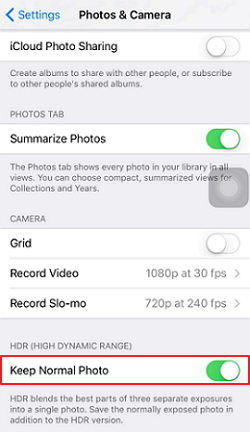
Top 5: Izbrišite "Dokument i podatke" na iPhone 7/7 Plus
Provjerite pohranu iPhone uređaja u aplikaciji iTunesuočite da je većina prostora na uređaju preuzeta u "Dokument i podaci". Što je još gore? Nemaš pojma što je to. Općenito, to su dodatni podaci (kao što su podaci o dnevnicima, kolačići, predmemorije ili preuzete slike i videozapisi) koje su stvorili aplikacije na vašem iPhoneu.
Idite na Postavke> Openito> Storage & iCloud Usagei odaberite Upravljanje pohranom. Ovdje možete vidjeti koja aplikacija zauzima najviše prostora za pohranu. Najučinkovitiji način brisanja "Dokumenta i podataka" je deinstaliranje i ponovno instaliranje aplikacije.
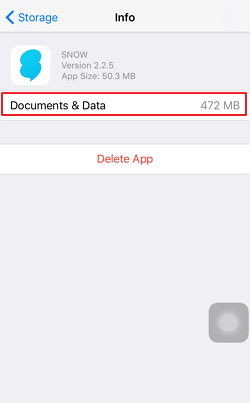
Top 6: Upravljanje skladištem za iPhone 7 uz profesionalni TenChare iCareFone
Nije lako poduzeti sve korake kako bi napravili prostorna iPhoneu. Sada s Tenorshare iCareFone, možete dobiti osloboditi od svih tih dosadnih zadataka i čišćenje vaš iPhone 7 i iPhone 7 Plus na jedan način. Može duboko analizirati vaš iPhone i upravljati pohranom na pet učinkovitih načina: Čišćenje svih neželjenih datoteka (predmemorija, povijest i privici), brisanje privremenih datoteka, komprimiranje fotografija bez gubitka kvalitete, brisanje skrivenih velikih datoteka i deinstaliranje aplikacija.
Saznajte više o tome kako upravljati pohranom na uređaju iPhone 7/7 Plus s uslugom Tenorshare iCareFone.

Tako smo podijelili prvih 6 savjeta o tome kako osloboditi prostor za iPhone 7 i iPhone 7 Plus. Vi svibanj također zainteresirani za Savjeti da se brine o vašem iPhone 7/7 Plus i držati ga u dobrom stanju.









